
INHOUDSOPGAWE:
- Stap 1: Programme
- Stap 2: Laai af
- Stap 3: Installeer cursors
- Stap 4: Installeer lettertipes
- Stap 5: Installeer ViStart en ViOrb
- Stap 6: Installeer WinFlip
- Stap 7: Die installering van die Vista "tema"
- Stap 8: Installeer die sidebar
- Stap 9: Installeer die aanmelding
- Stap 10: Installeer TransBar
- Stap 11: klaar
- Outeur John Day [email protected].
- Public 2024-01-30 07:28.
- Laas verander 2025-01-23 12:53.
Vandag gaan ek jou wys hoe om Windows XP soos Windows Vista te laat lyk! Ek beveel dit nie aan vir mense met beperkte rekenaarkennis nie. Dit kan nogal verwarrend wees. Dit is my eerste instruksie, maar ek sal probeer om so deeglik as moontlik te wees. DISCLAMER: Ek het niks van hierdie sagteware gemaak nie, en ek het ook nie beweer nie. Ek is nie verantwoordelik vir enige skade aan u rekenaar as gevolg van virusse, spyware of om ander redes nie. Hierdie gids is slegs vir onderrigdoeleindes. LET WEL: ek sal hierdie instruksies verwyder (of krediet byvoeg) as die administrateurs van hierdie programme dit versoek.
Stap 1: Programme
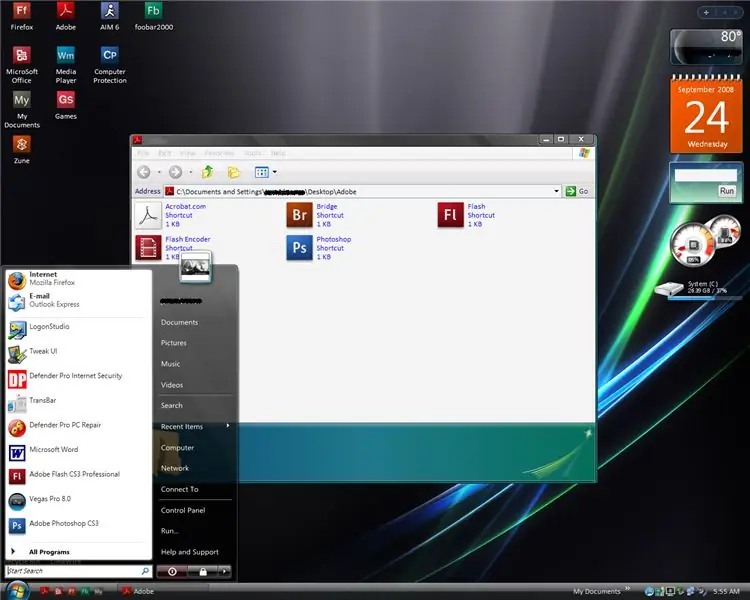
Hierdie gids sal u wys hoe u die volgende programme installeer: ViStartViOrbWinFlipWindows RTM Sidebar + Vaio XPVista Aero CursorsWindows Vista LoginVista FontsTransBar
Stap 2: Laai af
Ek verskaf 'n zip -lêer om al die vereiste programme te installeer. U benodig WinRAR of WinZip om hierdie lêer te onttrek. Laai Vista XP.zip af en haal dit êrens uit waar u dit sal onthou. Pak die lêers uit en gaan na stap 3.
Stap 3: Installeer cursors
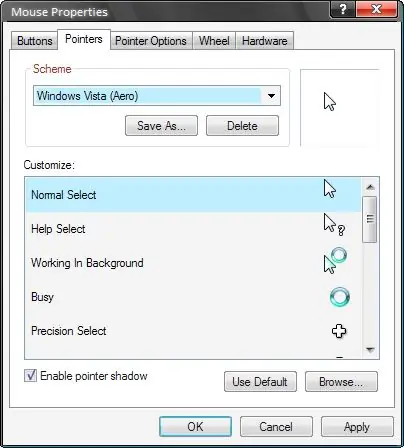
Sodra die lêers klaar is met die uittreksel, maak die gids oop en voer "Cursors" Copy Aero Cursors in en plak dit in C: / WINDOWS (dit is om seker te maak dat u dit nie per ongeluk uitvee nie. Klik op Start> Beheerpaneel> Printers en ander hardeware> muis Kies die oortjie "Pointers". Verander die wysers na die volgende lêers Normale seleksie -------------- C: / WINDOWS / Aero Cursors / aero_arrow.curHulp Kies ---- -------------- C: / WINDOWS / Aero Cursors / aero_helpsel.cur Werk in die agtergrond-C: / WINDOWS / Aero Cursors / aero_working.aniBusy ---------- ----------------- C: / WINDOWS / Aero Cursors / aero_busy.aniPresisie Kies ----------- C: / WINDOWS / Aero Cursors / aero_prec. curText Select ------------------ C: / WINDOWS / Aero Cursors / aero_select.curHandskrif ---------------- C: / WINDOWS / Aero Cursors / aero_pen.curToeganklik ---------------- C: / WINDOWS / Aero Cursors / aero_unavail.cur Vertikale grootte ------------ C: / WINDOWS / Aero Cursors / aero_ns.cur Horisontale grootte --------- C: / WINDOWS / Aero Cursors / aero_ew.cur Diagonale her grootte 1 -------- C: / WINDOWS / Aero Cursors / aero_nwse.cur Diagonale grootte 2 -------- C: / WINDOWS / Aero Cursors / aero_nesw.curMove -------- ------------------- C: / WINDOWS / Aero Cursors / aero_move.cur Alternate Kies ------------- C: / WINDOWS / Aero Cursors / aero_alt.curLink Select ------------------- C: / WINDOWS / Aero Cursors / aero_link.cur
Stap 4: Installeer lettertipes
Gaan na Fonts, kopieer al die lêers en navigeer na C: / WINDOWS / FONTS Plak dit in hierdie gids, en dit moet outomaties geïnstalleer word.
Stap 5: Installeer ViStart en ViOrb
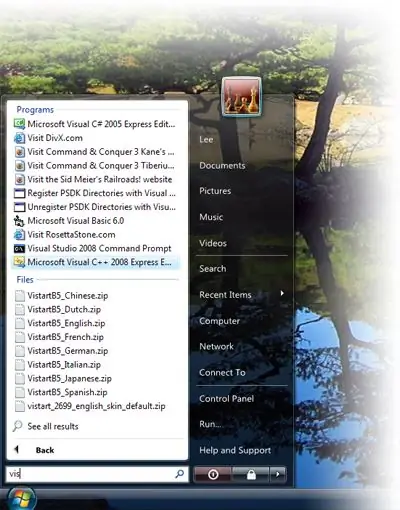
ViStart is 'n wonderlike program van www.lee-soft.com wat baie vreemd lyk soos die werklike begin-spyskaart. Gaan na die gids "Vista Start" en dubbelklik op ViStart OneStep. Dit moet die program outomaties oopmaak, maar as daar iets is wat vra of u dit vir u of vir almal wil installeer, beveel ek aan dat u almal kies. Dit sal geïnstalleer word op C: / Program Files / ViStart as u almal kies, wat baie handig is as u die kortpad ooit uitvee. ViOrb is 'n 'suster' -program van ViStart, wat die' Start' -knoppie vervang met die Vista Orb. Gebruik dieselfde proses om ViOrb te installeer, behalwe om na die "Vista Orb" -map te gaan.
Stap 6: Installeer WinFlip
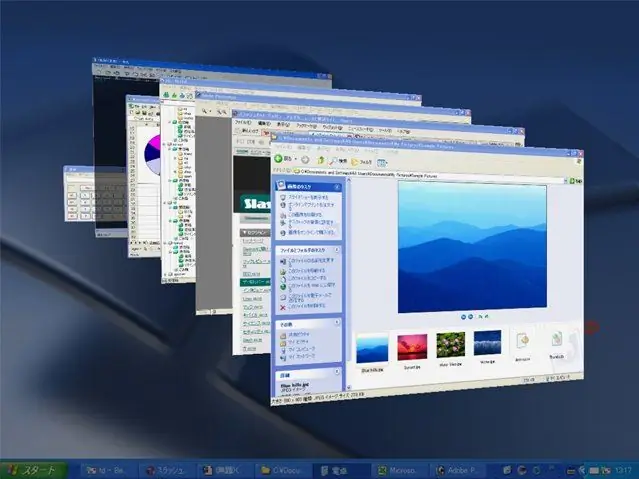
Ek glo ek het hierdie program van www.crystalxp.net gekry. Dit simuleer die "Flip 3D" -effek van Vista redelik goed. Gaan na die gids WinFlip en dubbelklik op WinFlip.exe. Dit moet die installeerder oopmaak. (As dit nie die geval is nie, probeer om die WinFlip -gids na C: / Program Files te kopieer, wat die program met die hand moet installeer.)
Stap 7: Die installering van die Vista "tema"
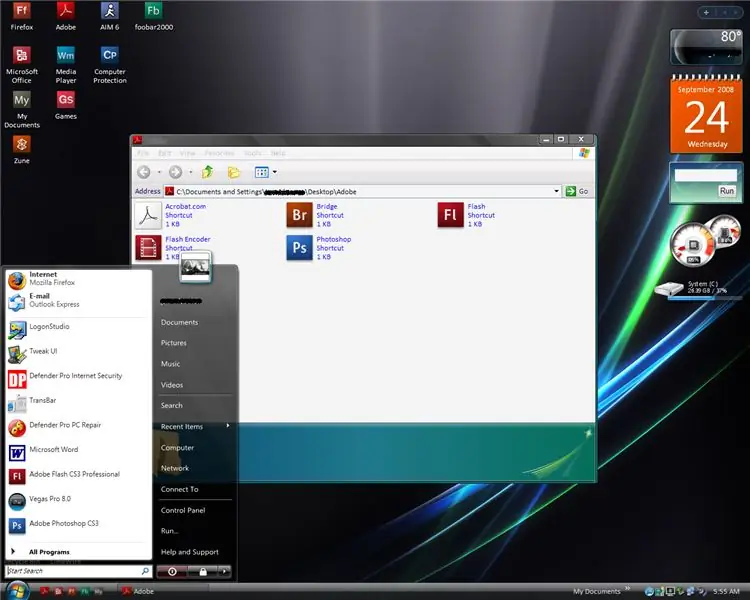
Ek het dit op www.deviantart.com gevind. Dit lyk ietwat soortgelyk aan Vista, maar dit is natuurlik nie perfek nie. Gaan na die temamap, na YAFVC3 VS, en kies dan YAFVC3-32-UnMod.msstyle. (As dit nie reg werk nie, probeer die ander een.) Dit moet die skermeienskappe oopmaak. Ek beveel aan dat u 'Noir' kies onder kleurskema. Dit lyk na my mening die beste. U sal waarskynlik hierdie gids wil stoor, waar u dit nie per ongeluk sal verwyder nie, soos in C: / WINDOWS of C: / Program Files.
Stap 8: Installeer die sidebar
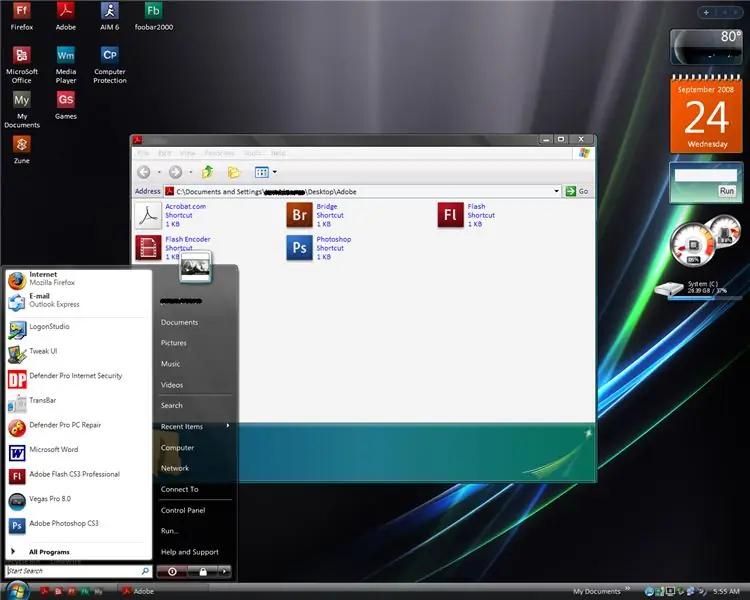
Hier word dit moeilik … toe ek die volgende paar programme installeer, het ek baie verward geraak. Dit is 'n regte kopie van die Windows RTM -sidebar, sodat u selfs nuwe toestelle kan installeer. Ek het dit nie gemaak nie, ek het dit by www.google.com gevind, en as MicroSoft my vra om die skakel te verwyder, sal ek nie huiwer nie. Dit is bedoel vir installasie met VAIO XP, dus gaan eers in Sidebar> VAIO XP en dubbel klik op die installeerder. (Herlaai u rekenaar na die installasie as dit u vra.) Gaan na die gids Sidebar en dubbelkliek op die installeerder. Volg die instruksies totdat dit klaar is met die installering. Klik op Create Desktop item en begin. (maar ek sal 'n kortpadpakket vir diegene wat 'n bietjie verward is, insluit.) OPMERKING: as u toestelle as wit bokse verskyn, moet u Internet Explorer 7 installeer, dit as u standaardblaaier toepas en weer begin sybalk. U kan dan u standaardblaaier terugskakel na wat u wil. Dit maak nie saak of u u rekenaar herlaai nie; die sidebar moet dieselfde bly. Ek het baie probleme ondervind om dit te installeer. Plaas 'n opmerking as u hulp nodig het.
Stap 9: Installeer die aanmelding
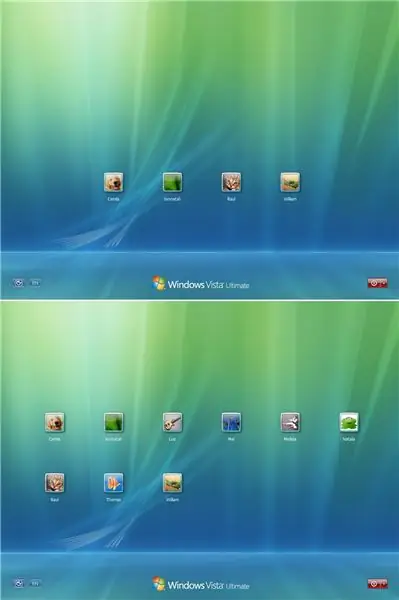
Ek het hierdie aanmelding op www.deviantart.com gevind, dit is geskep deur RaulWindowsNOTE: Dit is nie 100% perfek nie. As u skakelaars kies, verskyn die afskakelknoppie nie. (of ten minste nie vir my nie) Gaan na die aanmeldmap van Windows Vista en volg die install.txt in die gids. Dit sal alles verduidelik. WAARSKUWING: Moenie dit doen tensy u seker is dat u wil nie. U kan dit omkeer, maar dit kan moeilik wees.
Stap 10: Installeer TransBar
Dubbelklik net op die TransBar -installeerder en volg die instruksies daarvan.
Stap 11: klaar
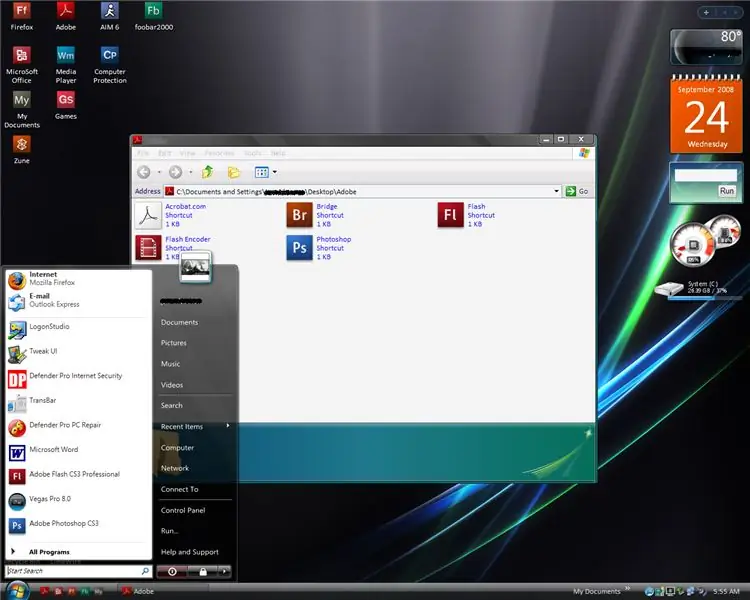
Geluk! U rekenaar moet nou amper lyk asof u Windows Vista het! Ek het eintlik 'n vriend van my gehad wat Vista werklik laat kom het, en ek het gevra of ek dit opgegradeer het. Dit is baie oortuigend:] Ek beveel aan dat u 'n gids maak vir al u kortpaaie. Ek sal 'n program byvoeg wat Vista XP outomaties moet begin as u ooit iets uit die weg ruim. Ek het skermbewaarders en agtergronde ingesluit, maar ek neem net aan dat u weet hoe om dit te installeer. U kan altyd pos as u vrae het. In my volgende instruksies sal ek u leer hoe u die irriterende programme wat oopmaak wanneer u u rekenaar herlaai, kan uitskakel!
Aanbeveel:
Hoe om 'n beheerder aan 'n emulator te installeer, uit te voer en aan te sluit: 7 stappe

Hoe om 'n beheerder aan 'n emulator te installeer, uit te voer en aan te sluit: het u al ooit 'n jong gamer gesit en u kinderjare onthou en soms gewens dat u die ou juwele uit die verlede kan besoek? Daar is 'n app daarvoor …. meer spesifiek is daar 'n gemeenskap van spelers wat 'n program maak
Hoe om in 3 stappe plugins in WordPress te installeer: 3 stappe

Hoe om in 3 stappe plugins in WordPress te installeer: In hierdie handleiding sal ek u die belangrikste stappe wys om WordPress -inprop op u webwerf te installeer. Eintlik kan u plugins op twee verskillende maniere installeer. Die eerste metode is deur middel van ftp of deur cpanel. Maar ek sal dit nie noem nie, want dit is regtig komplimentêr
Installeer en installeer Shinken Network Monitor op Raspberry Pi: 14 stappe

Installeer en installeer Shinken Network Monitor op Raspberry Pi: OPMERKING: shinken is laas in Maart 2016 opgedateer tot 'n stabiele weergawe van 2.4.3. So, 'n paar jaar gelede het ek oorgegaan na ander maniere om tuisnetwerk te monitor. Boonop blyk dit dat php5 nie beskikbaar is nie. Gebruik dus nie hierdie instruksies nie! Installeer 'n
Installeer RockBox op 'n iPod (maklike stappe): 6 stappe

Installeer RockBox op 'n iPod (maklike stappe): hierdie instruksies, ek gaan jou wys hoe om RockBox, 'n open source-bedryfstelsel vir iPod te installeer! Ek is ook nie verantwoordelik vir enige skade en/of verlies van data wat veroorsaak word deur die installering van RockBo
Hoe u Windows Vista (soort) op 'n PSP kan installeer: 4 stappe

Hoe u Windows Vista (soort van) op 'n PSP kan installeer: hierdie instruksie sal u wys hoe u 'n portaal met Windows Vista-styl op 'n PSP-stelsel kan installeer. Die proses wat beskryf word, werk egter vir enige ander portaal wat u wil installeer. 'N Portaal is basies 'n stel webblaaie wat as HTML gestoor word
